- कभी-कभी, आपका प्रिंटर केवल आधे पृष्ठ को प्रिंट कर रहा है या पृष्ठ के मध्य में एक खाली छोड़ रहा है।
- मेरा प्रिंटर केवल आधा पेज ही क्यों प्रिंट कर रहा है, आपको आश्चर्य हो सकता है। खैर, कुछ विंडोज अपडेट इसका कारण हो सकते हैं।
- अद्यतनों को अनइंस्टॉल करना या कुछ सुधारों को डाउनलोड करने से समस्या का समाधान हो सकता है प्रिंटर केवल टॉप-ऑफ़-पेज प्रिंट कर रहा है संकट।
- केवल आधा पृष्ठ प्रिंट करने वाला प्रिंटर HP प्रिंटर को प्रभावित करता है लेकिन विशेष रूप से नहीं।
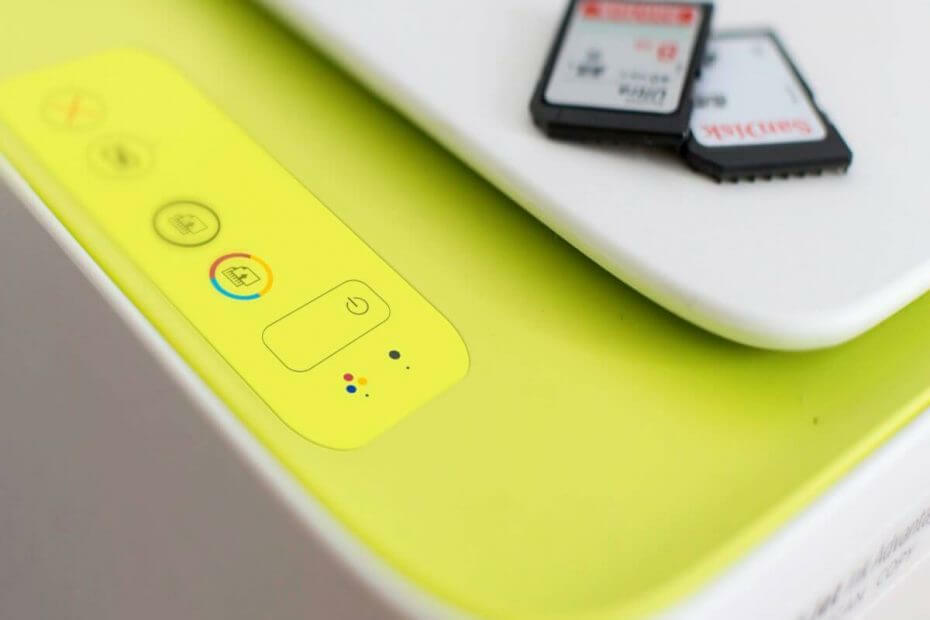
यह सॉफ़्टवेयर आपके ड्राइवरों को चालू रखेगा, इस प्रकार आपको सामान्य कंप्यूटर त्रुटियों और हार्डवेयर विफलता से सुरक्षित रखेगा। 3 आसान चरणों में अब अपने सभी ड्राइवरों की जाँच करें:
- ड्राइवर फिक्स डाउनलोड करें (सत्यापित डाउनलोड फ़ाइल)।
- क्लिक स्कैन शुरू करें सभी समस्याग्रस्त ड्राइवरों को खोजने के लिए।
- क्लिक ड्राइवर अपडेट करें नए संस्करण प्राप्त करने और सिस्टम की खराबी से बचने के लिए।
- DriverFix द्वारा डाउनलोड किया गया है 0 इस महीने पाठकों।
जब भी आपका मुद्रक मुद्रण कार्य के साथ समस्याएँ हैं जिसके परिणामस्वरूप गलत रंग मुद्रण या गलत पृष्ठ मुद्रण होता है जो इसे ज्यादातर स्याही कारतूस के साथ करना पड़ता है।
वही स्याही कार्ट्रिज भी प्रिंटर को केवल आधा पृष्ठ प्रिंट करने या पृष्ठ के मध्य को खाली छोड़ने का कारण बन सकता है, जैसा कि एचपी प्रिंटर उपयोगकर्ताओं द्वारा रिपोर्ट किया गया है। माइक्रोसॉफ्ट समुदाय उत्तर.
मुझे प्रिंट करने में समस्या हो रही है। जब भी मैं कोई दस्तावेज़ प्रिंट करता हूँ, तो मेरा कंप्यूटर या तो एक खाली पृष्ठ, एक छोटा सा भाग, किसी पृष्ठ का, अधिकांश पृष्ठ, या (कभी-कभी) एक पूर्ण पृष्ठ मुद्रित करेगा। फिर यह प्रिंट कार्य को अनिश्चित काल तक दोहराएगा, जब तक कि मैं इसे रद्द नहीं करता, ऊपर यादृच्छिक आइटम 1, 2, 3, या 4 पर प्रिंट करता हूं। साथ ही, जब मैं प्रिंट कतार देखता हूं, तो प्रिंटर की स्थिति फ़्लिकर हो जाती है ऑफ़लाइन मोड, और मुद्रण कार्य लगातार रीसेट हो जाता है, ऐसा प्रतीत होता है।
या, मुद्रण समस्या का एक अन्य प्रकार निम्नलिखित है, जिसका उल्लेख दूसरे में किया गया है थ्रेड:
फ़ाइल एक्सप्लोरर में एक जेपीजी फ़ाइल के संदर्भ मेनू से प्रिंट करने से केंद्र के नीचे एक व्यापक खाली सफेद पट्टी उत्पन्न होती है। केवल संदर्भ मेनू से, जहाँ तक मैं बता सकता हूँ।
एचपी प्रिंटर प्रिंट के आधे पेज की समस्या को ठीक करने के लिए इस आलेख में सूचीबद्ध चरणों का पालन करें।
मैं क्या कर सकता हूँ अगर मेरा प्रिंटर केवल आधा पेज प्रिंट कर रहा है?
1. हाल के अपडेट अनइंस्टॉल करें
- सेटिंग्स खोलें और पर क्लिक करें अद्यतन और सुरक्षा.
- विंडोज़ पर जाएं अपडेट करें और क्लिक करें अद्यतन इतिहास देखें बटन।
- दबाएं अपडेट अनइंस्टॉल करें विकल्प।
- समस्याग्रस्त अद्यतन की तलाश करें, उसे चुनें और स्थापना रद्द करें पर क्लिक करें।
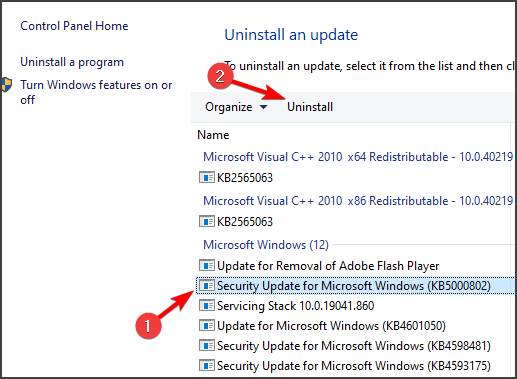
- का चयन करें हाँ जब संकेत दिया जाए तो अपने कंप्यूटर को पुनरारंभ करें।
अक्सर, विंडोज अपडेट विभिन्न सुविधाओं या ऐप्स के साथ समस्याएं पैदा करते हैं। यही हाल छपाई की प्रक्रिया का भी है।
हाल ही में, Microsoft ने स्वीकार किया कि अद्यतन KB5000802 कारण हैं कुछ ऐप्स प्रिंटिंग बंद करने के लिए पूरी तरह से।
कुछ ही दिनों में, Microsoft ने KB5001649 अपडेट भी जारी किया जो कि सभी समर्थित सिस्टम संस्करणों के लिए किसी भी प्रकार के मुद्रण मुद्दों को ठीक करने वाला था।
से मैन्युअल रूप से अपडेट प्राप्त करना पसंद किया जाता है माइक्रोसॉफ्ट कैटलॉग; अपने सिस्टम के अनुरूप संस्करण की तलाश करें।
2. स्याही कारतूस की जाँच करें
- अपने कंप्यूटर पर HP Printer Assistant ऐप लॉन्च करें।
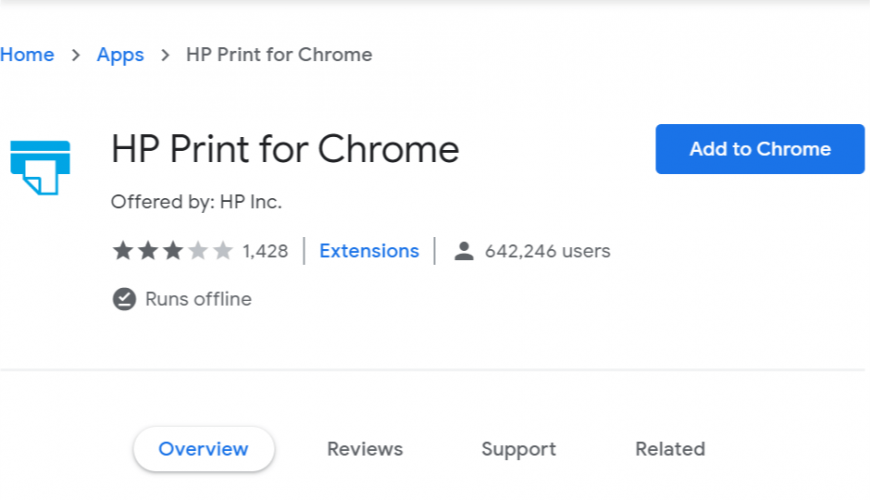
2. दबाएं अनुमानित कार्ट्रिज स्तर टैब।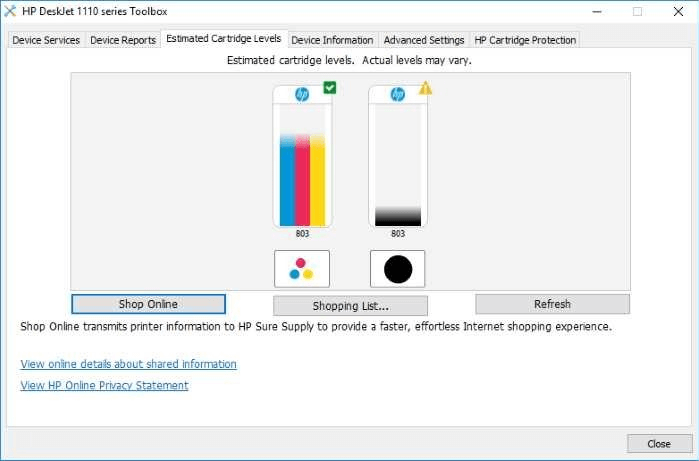
ऐप प्रदर्शित करेगा अनुमानित कारतूस स्तर।
यदि कार्ट्रिज में स्याही कम है, तो संभवतः आपको कार्ट्रिज को नए से बदलने की आवश्यकता है।
समाप्ति के लिए स्याही कारतूस की जाँच करें
- यदि स्याही का स्तर ठीक है, तो जांच लें कि स्याही कारतूस की समय सीमा समाप्त हो गई है या नहीं।
- यदि इंक कार्ट्रिज की समय सीमा समाप्त हो गई है, तो हो सकता है कि प्रिंटर दस्तावेज़ों को ठीक से प्रिंट करने के लिए इसका उपयोग करने में सक्षम न हो।
- इंक कार्ट्रिज को नए से बदलने से मदद मिलनी चाहिए।
3. प्रिंटर ड्राइवर को निकालें और पुनर्स्थापित करें
- दबाएँ विंडोज की + आर रन खोलने के लिए।
- प्रकार नियंत्रण और क्लिक करें ठीक है।
- नियंत्रण कक्ष में, पर जाएँ हार्डवेयर और ध्वनि > प्रिंटर और उपकरण।
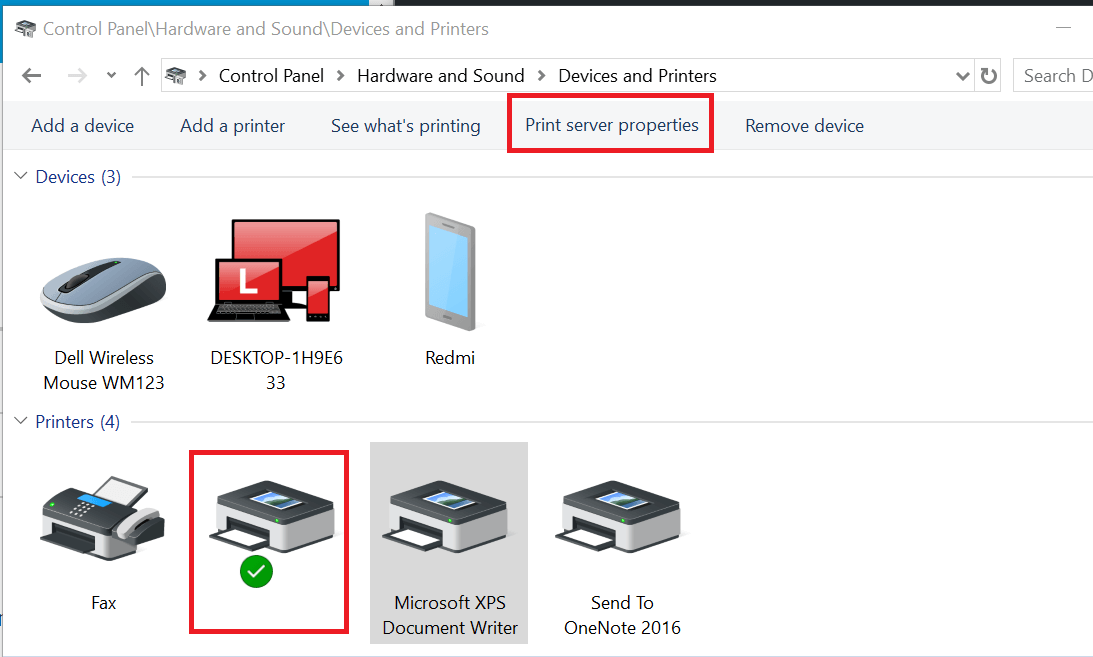
- आधे पृष्ठ की प्रिंटिंग समस्या वाले प्रिंटर का चयन करें और पर क्लिक करें प्रिंटर सर्वर गुण विकल्प (शीर्ष पर)।
- में प्रिंटर सर्वर गुण विंडो क्लिक करें ड्राइवरों टैब।
- इंस्टॉल किए गए प्रिंटर की सूची से अपना प्रिंटर चुनें।
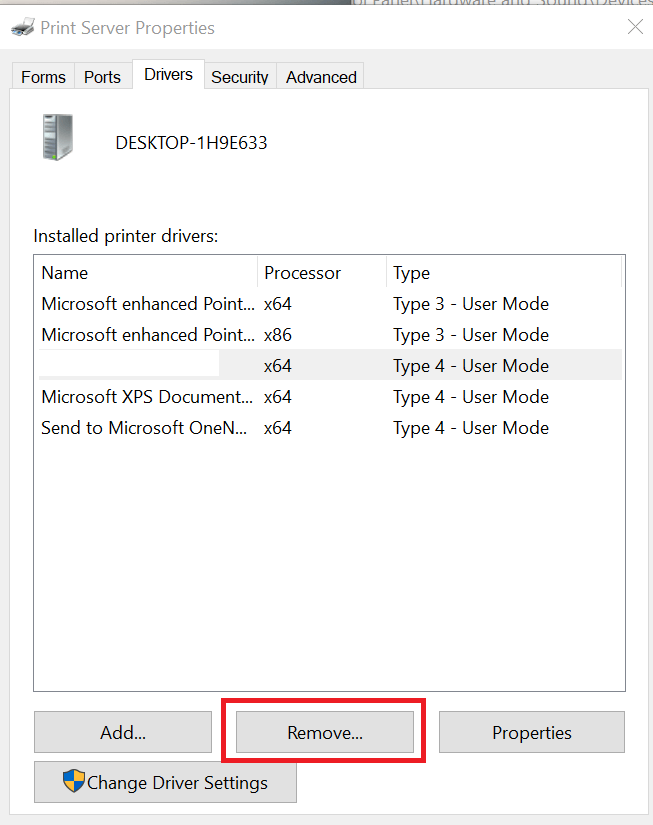
- दबाएं हटाना बटन और चुनें केवल ड्राइवर निकालें.
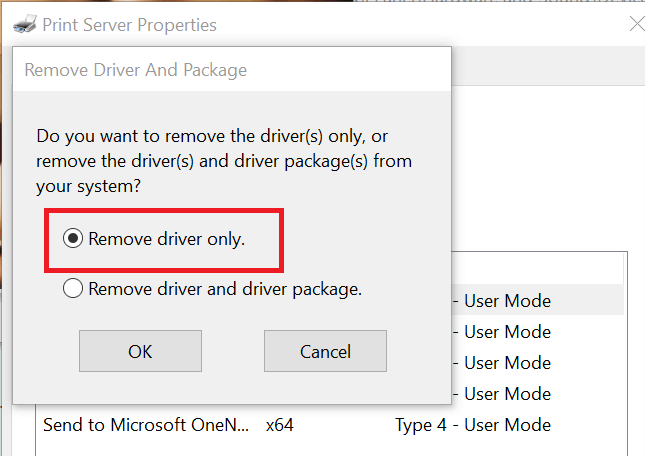
- क्लिक ठीक है ड्राइवर को हटाने के लिए। कार्रवाई की पुष्टि करने के लिए हाँ क्लिक करें।
- कंप्यूटर को पुनरारंभ।
- अब आधिकारिक वेबसाइट से एचपी प्रिंटर सेटअप सॉफ्टवेयर डाउनलोड करें।
- सेटअप सॉफ़्टवेयर चलाएँ और चुनें एक नया प्रिंटर कनेक्ट करें विकल्प।
- प्रिंटर स्थापित करने के लिए ऑन-स्क्रीन निर्देशों के साथ आगे बढ़ें।
- अब एक परीक्षण पृष्ठ प्रिंट करें और जांचें कि प्रिंटर पूर्ण पृष्ठ प्रिंट कर रहा है या नहीं।
अधिक मुद्रण समस्याओं के बारे में सूचित रहें जिनके बारे में हमने लिखा है:
- मुद्रक पृष्ठों के भाग काटना.
- प्रिंटर प्रिंट नहीं करेगा .jpeg या .jpg फ़ाइलें.
- पीडीएफ फाइलें सही ढंग से छपाई नहीं कर रहा है।
- एंटीवायरस मुद्रण प्रक्रिया को अवरुद्ध करना.
- मुद्रक सभी पेज प्रिंट नहीं करना.
हमें उम्मीद है कि आपको यह मार्गदर्शिका उपयोगी लगी होगी। नीचे दिए गए समर्पित अनुभाग में टिप्पणियों और सुझावों को छोड़ने के लिए स्वतंत्र महसूस करें।


